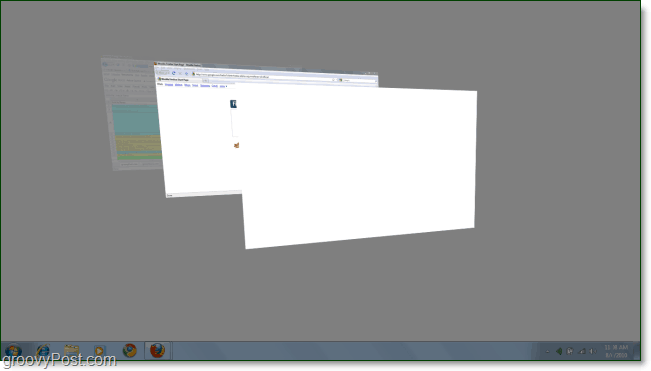Ako používať kláves Shift pre efekty spomaleného pohybu v systéme Windows 7
Microsoft Vindovs 7 Registre Geek Veci / / March 18, 2020
 Často sa zdá, že mnohé z animácií v systéme Windows 7 sú rýchlejšie ako rýchla strela. Najmä ponuka Flip 3D je pre mňa príliš rýchla. ak vy chcete tieto animácie dočasne spomaliť jednoduchým stlačením klávesu navyše, ako to urobiť pomocou „pomalého“ vyladenia registra.
Často sa zdá, že mnohé z animácií v systéme Windows 7 sú rýchlejšie ako rýchla strela. Najmä ponuka Flip 3D je pre mňa príliš rýchla. ak vy chcete tieto animácie dočasne spomaliť jednoduchým stlačením klávesu navyše, ako to urobiť pomocou „pomalého“ vyladenia registra.
Ako povoliť efekty animácie spomaleného pohybu v systéme Windows 7
Krok 1 - Otvorte program Regedit
cvaknutie Ponuka Štart systému Windows Orb, do poľa Hľadať typ v regedit a potom lisvstúpiť.
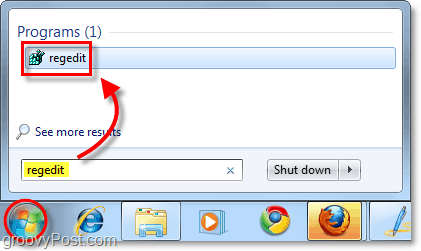
Krok 2 - Prejdite na správny kľúč databázy Registry
Mal by sa otvoriť editor registrov. Pomocou ľavého panela prejdite na nasledujúci kľúč:
HKEY_CURRENT_USERSoftwareMicrosoftWindowsDWM
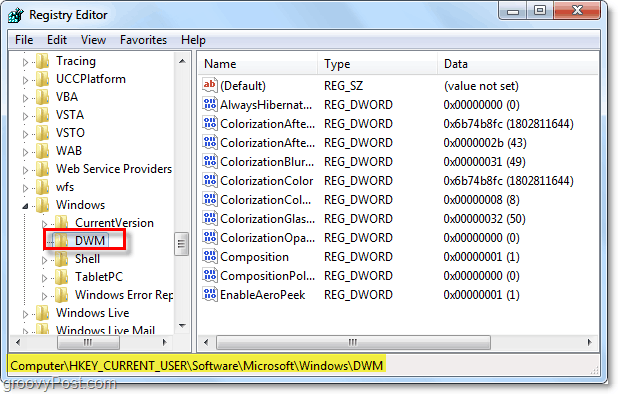
Krok 3 - Vytvorte nový kľúč DWORD v kľúči DWM
Kliknite pravým tlačidlom myši DWM kľúč a vybraťNová> DWORD (32-bitová) hodnota.*
*Ak používate 64-bitový systém, 32-bit DWORD bude stále fungovať.
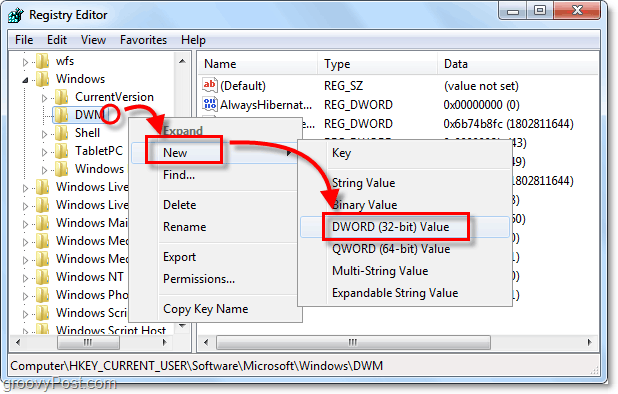
Krok 4 - Premenujte nové DWORD
Kliknite pravým tlačidlom myši nové DWORD - Nová hodnota # 1 a vybraťpremenovanie. Zadajte nasledujúci nový názov:
AnimationsShiftKey
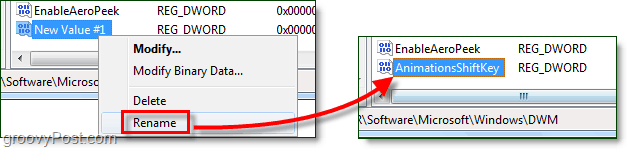
Krok 5 - Nastavte hodnoty DWORD na hodnotu 1
Dvojité kliknutie AnimationsShiftKey DWORD, ktorú ste práve vytvorili a zmena Hodnotové údaje na 1, Hexadecimálne. cvaknutieOK po dokončení.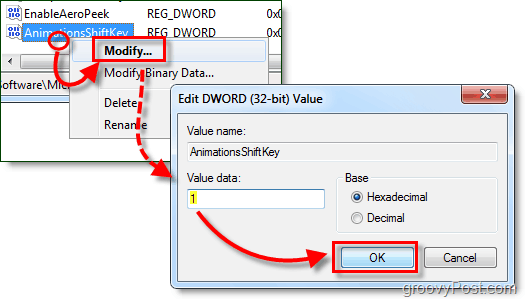
Krok 6 - Reštartujte počítač
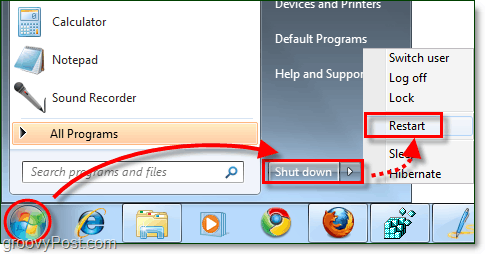
Hotový!
Teraz ste pripravení aktivovať efekty spomaleného pohybu. jednoducho podržte kláves Shift kedykoľvek prechádzate animáciou v systéme Windows 7 a spomalí sa na rýchlosť „odrážok“.
Niekoľko rôznych príkladov lissmena:
- holdsmena kedy vy cvaknutie tlačidlo minimalizovať.
- holdsmena zatiaľ čo v Alt + Tab Ponuka
- holdsmena v Prevrátiť 3D (Ctrl + WinKey + Tab)
- holdsmena kedy otváranie nových okien.
Ale to je len niekoľko z mnohých možností - vyskúšajte to! Koniec koncov, nemôžete ukázať, čo je Windows 7; musíte to zažiť pre seba.